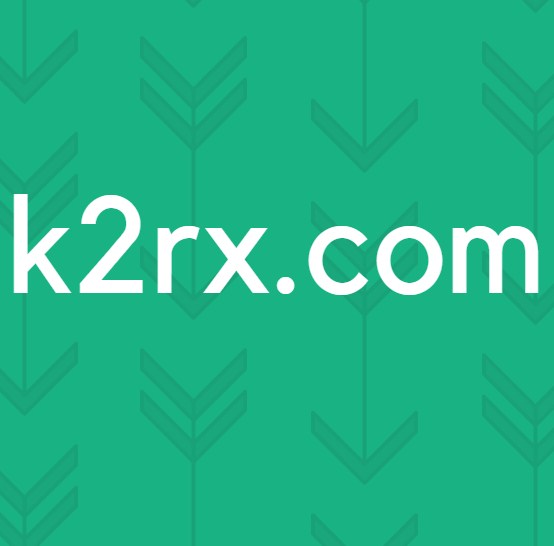Düzeltme: Etki Alanı İçin Bir Active Directory Etki Alanı Denetleyicisi ile Bağlantı Kurulamadı
Hata 'Etki alanı için bir Active Directory Etki Alanı Denetleyicisi ile iletişim kurulamadı’Genellikle yanlış DNS yapılandırmanız nedeniyle oluşur ve bu durumda onu değiştirmeniz gerekecektir. Kullanıcılar, bir etki alanına başka bir Windows İş İstasyonu eklemeye çalıştıklarında kendilerine aşağıdaki hata iletisiyle karşılaştıklarını bildirdi.
Hata hakkında daha fazla bilgi edinmek için Ayrıntılar düğmesine tıkladığınızda, size DNS adının bir hata koduyla birlikte mevcut olmadığını söyleyecektir. "Etki alanı için bir Active Directory Etki Alanı Denetleyicisi ile iletişim kurulamadıWindows 10'da hata varsa, bu makale sorunu çözmenize yardımcı olacaktır. Hata mesajı konusunda oldukça rahatsız olmanız durumunda, sorunu aşmak için aşağıda verilen geçici çözümleri izleyin.
Windows 10'da "Etki alanı için bir Active Directory Etki Alanı Denetleyicisi ile iletişim kurulamadı" Hatasına neden olan nedir?
Konuyu inceledikten sonra, sorunun genellikle aşağıdaki faktörlerden kaynaklandığını keşfettik:
Şimdi, sorununuzu çözmek için lütfen aşağıdaki çözümleri izleyin. Her zaman olduğu gibi, aşağıdaki sırayla takip etmenizi öneririz.
1.Çözüm: Yeni DNS Yapılandırması Ekleyin
Sorunun birincil nedeni DNS yapılandırması olduğundan, etki alanınıza göre yeni bir DNS yapılandırması eklemek sorunu çözmelidir. Bunu yapmak için önce eklemeye çalıştığınız sisteme giriş yapmanız gerekecektir. Daha sonra aşağıdaki talimatları izleyin:
- Git Ağ ve Paylaşım Merkezi ayarlarına giderek Kontrol Paneli ve arıyor Ağ ve Paylaşım Merkezi.
- Kullandığınız Ağın önünde "Ethernet’.
- Yeni pencere açıldığında şuraya gidin: Özellikleri.
- Listeden vurgulayın İnternet Protokolü Sürüm 4 (TCP / IPv4) ve sonra tıklayın Özellikleri.
- Tıklayın ileri ve sonra DNS sekmesi.
- Altında 'DNS sunucusu adresleri', Tıklayın Ekle ve sonra şunu yazın: Etki Alanı Denetleyicinizin IP'si pencerede.
- Hit Tamam tüm Windows'ta açtığınızı ve ardından sisteminizi yeniden başlattığınızı.
- Etki alanına tekrar katılmayı deneyin.
2.Çözüm: DNS Hizmetini Yeniden Başlatma
Bazı belirli senaryolarda, DNS hizmetlerinizin düzgün çalışmaması nedeniyle hata mesajı açılır. Bu sorun, hizmetleri yeniden başlatarak kolayca çözülebilir. Bunu nasıl yapacağınız aşağıda açıklanmıştır:
- Basın Windows Tuşu + R açmak Çalıştırmak.
- Yazın 'services.msc’Ve ardından Enter tuşuna basın.
- Hizmetler listesinden bulun DNS İstemcisi hizmet.
- Üzerine sağ tıklayın ve seçin Tekrar başlat.
- Hizmeti yeniden başlatamazsanız, sadece düğmesine basarak yükseltilmiş bir komut istemi açın. Windows Tuşu + X ve seçme Komut İstemi (Yönetici) listeden.
- Aşağıdaki komutu yazın ve Enter tuşuna basın:
net stop dnscache
- Tekrar başlatmak için şunu yazın:
net başlangıç dnscache
- Bittiğinde, etki alanına katılmayı deneyin.
3. Çözüm: Ayarlar Penceresini Kullanarak Bağlanma
Son olarak, sorununuzu etki alanına farklı bir yöntemle bağlanarak da çözebilirsiniz. Genellikle, kullanıcılar sistem özelliklerini kullanarak bir sistemi bir etki alanına bağlar. Ancak, aşağıdaki yöntemi kullanarak da etki alanına bağlanabilirsiniz:
- İçinde Cortana araması bar, yazın Oturum açma seçenekleri ve sonra açın.
- ‘İşe veya okula erişin’Sekmesi.
- Tıklamak Bağlan.
- Yeni bir pencere açılacaktır, "Bu cihazı yerel bir Active Directory Etki Alanına katın’.
- Etki alanı adını yazın. Alan adı ile birlikte yazdığınızdan emin olun. .yerel (xxxxx.local).
- Daha sonra, yönetici ve şifre.
- Kimlik bilgilerini girin ve ardından sisteminizi yeniden başlatın.